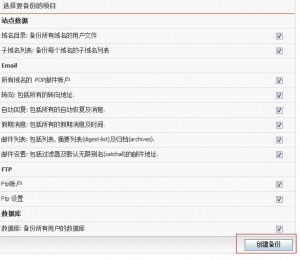Wordpress教程
十二
DirectAdmin面板主机更换服务器搬家教程
Posted by (6) Comment
一、备份。
之后点击“创建备份”按钮。这时系统会给出提示,
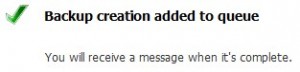
大体意思为:“备份正在排队,完成后你会收到消息提示。”
这时,请耐心等待几分钟,根据数据的大小,备份的时间也不同。大概10分钟后,刷新DA控制面板主页。
会看到右上角的信封图标处于闪动状态。这时备份已经完成。
进入DA控制面中的“文件管理器”点击进入“backups”文件夹,会看到备份文件(备份文件会以备份日期为文件名)。
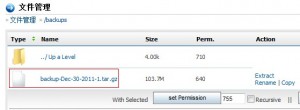
这时备份就已经完成了,只需要将数据下载到本地保存就可以。推荐使用FTP进行下载。
二、恢复。
首先登陆新空间的DA面板,之后进入“文件管理器”。
在根目录创建一个名为“backups”的文件夹,创建方法如图:
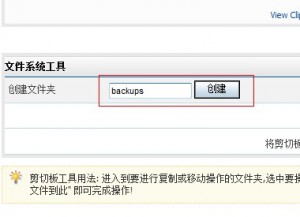
之后进入“backups”文件夹。将备份文件上传到该文件夹。
上传完毕之后,回到DA控制面板主页,进入“备份管理”。

点击“选择恢复选项”。进入如下页面:
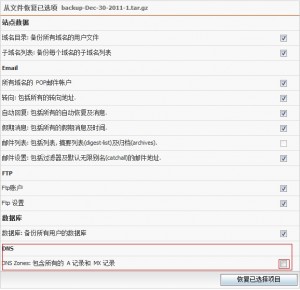
这里一定要注意,一定要将“DNS Zones: 包含所有的 A 记录和 MX 记录”取消勾选。
最后点击“恢复已选择项目”。稍等片刻,主机就会恢复。
最后进行收尾工作,比如修改域名解析等。
还有些客户由于更换主机名导致数据库名前缀变更,
所以需要修改程序中数据库连接文件中的数据库信息,这里就不详细介绍了。
- Bookmark :
- Digg
- del.icio.us
- Stumbleupon
- Redit it
八
Linux主机上如何设置使用自定义php.ini
Posted by (21) Comment
BlogHost的国内和国外主机由于支持自定义php.ini而受到许多朋友的喜爱,但还有很大一部分朋友对自定义php.ini还不是特别了解,也不知道如何设置,这篇文章就算是给大家一个小小的介绍。
如何设置自定义php.ini:
1,首先下载php.ini.zip文件,下载下来时候解压缩可以得到一个名为php.ini的文件,这就是自定义之后的原始php.ini文件。
2,修改网站根目录(一般都在public_html目录)下面的.htaccess文件,在其中添加一行:
suPHP_ConfigPath /home/用户名/public_html/
这里面的/home/用户名/public_html/就是你网站根目录的绝对路径。
如何修改php.ini:
举个例子,在使用wordpress或其他php程序的时候,内存分配错误是经常出现的,类似于:
PHP Fatal error: Allowed memory size of 33554432 bytes exhausted
遇到这种情况改怎么办呢?其中一种方法就是修改自定义php.ini,在php.ini文件中找到memory_limit设置项,把后面的32M改成64M或更大,修改完之后保存上传。
- Bookmark :
- Digg
- del.icio.us
- Stumbleupon
- Redit it
三
教育网用户无法正常访问cPanel主机面板的解决方法
Posted by (21) Comment
很多BlogHost主机用户都反映在公司或者在学校教育网无法访问正常使用主机的cPanel面板,这是由于cPanel所使用的2082,2083端口被屏蔽的缘故。cPanel主要用到这么几个端口:
cPanel登陆端口:2082,2083(SSL加密协议)
WebMail登陆端口:2095,2096(SSL加密协议)
cPanel面板的强大不是吹得,无法访问的情况人家早就考虑到了,下面的方法就可以突破2082端口屏蔽:
在你的域名DNS添加下面两条二级域名解析,均指向你主机的ip。假设你的主机主域名为abc.com,那么只需添加
cpanel.abc.com
webmail.abc.com
修改完毕你就可以使用http://cpanel.abc.com和http://webmail.abc.com来访问你的cPanel和webmail面板了。
如果你的域名使用的是我们BlogHost主机自身的DNS(开通信中都有),那么就无需手动修改域名解析,直接用上面的地址就可以访问了。
- Bookmark :
- Digg
- del.icio.us
- Stumbleupon
- Redit it
六
很多朋友在升级WordPress2.8的时候突然发现会有这个错误:Fatal error: Allowed memory size of 33554432 bytes exhausted。
主要原因在于随着WordPress的版本升级,WordPress本身占用的内存也越来越庞大,原本WordPress默认调用的32M内存已经不够了。
解决方法是修改WordPress目录下面的wp-settings.php文件,将define(‘WP_MEMORY_LIMIT’, ’32M’);`中的32改成64,一般修改后即可生效,问题就可以解决了。
PS:前提是你所使用的WordPress主机最大内存支持64M,如果你按照上面的方法修改无效,请联系你的主机商或者更换为BlogHost专业博客主机。
类似的错误还有Fatal error: Allowed memory size of 16777216 bytes exhausted
- Bookmark :
- Digg
- del.icio.us
- Stumbleupon
- Redit it